六上信息技术教案标准版.docx
《六上信息技术教案标准版.docx》由会员分享,可在线阅读,更多相关《六上信息技术教案标准版.docx(51页珍藏版)》请在冰豆网上搜索。
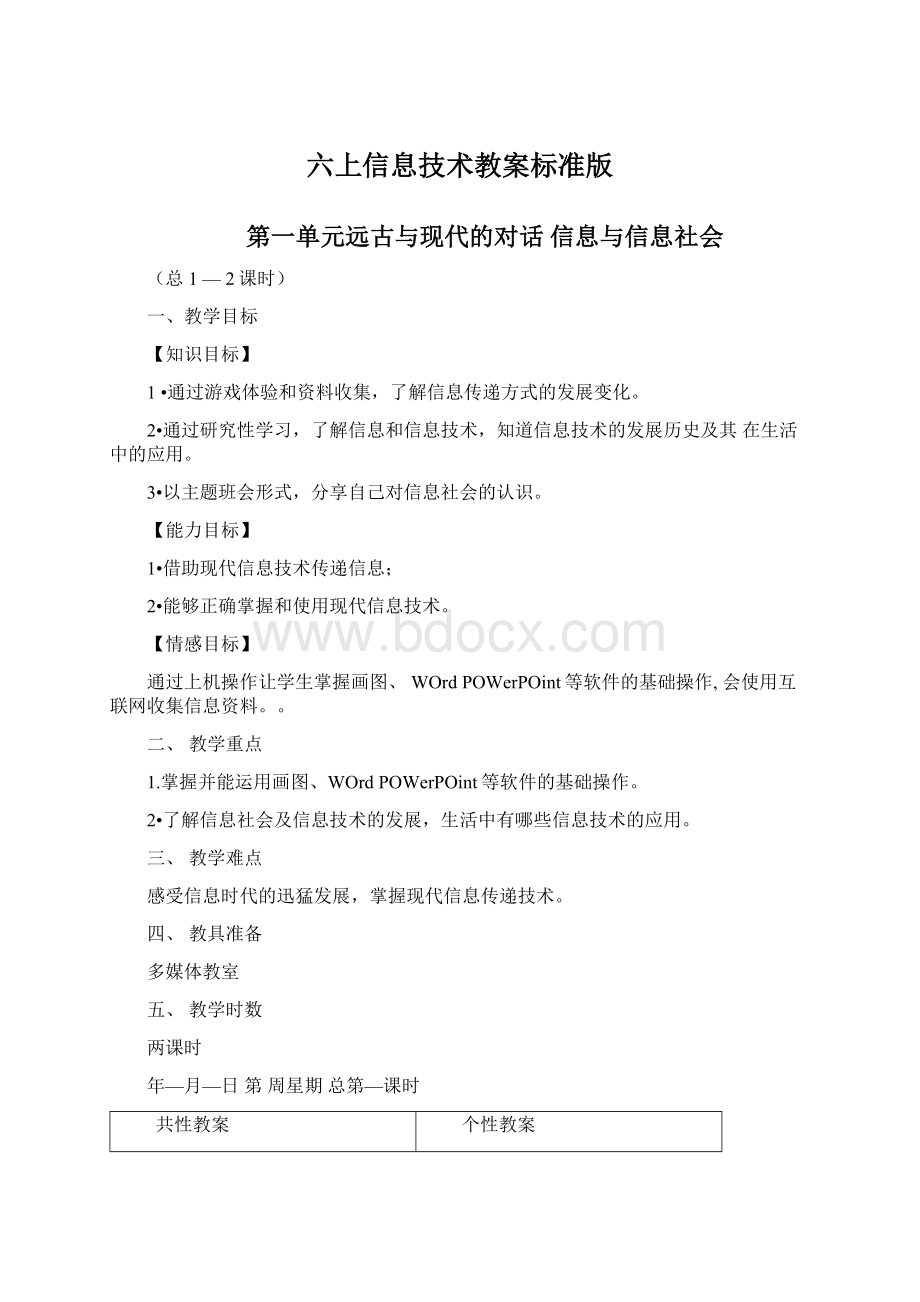
六上信息技术教案标准版
第一单元远古与现代的对话信息与信息社会
(总1—2课时)
一、教学目标
【知识目标】
1•通过游戏体验和资料收集,了解信息传递方式的发展变化。
2•通过研究性学习,了解信息和信息技术,知道信息技术的发展历史及其在生活中的应用。
3•以主题班会形式,分享自己对信息社会的认识。
【能力目标】
1•借助现代信息技术传递信息;
2•能够正确掌握和使用现代信息技术。
【情感目标】
通过上机操作让学生掌握画图、WOrdPOWerPOint等软件的基础操作,会使用互联网收集信息资料。
。
二、教学重点
1.掌握并能运用画图、WOrdPOWerPOint等软件的基础操作。
2•了解信息社会及信息技术的发展,生活中有哪些信息技术的应用。
三、教学难点
感受信息时代的迅猛发展,掌握现代信息传递技术。
四、教具准备
多媒体教室
五、教学时数
两课时
年—月—日第周星期总第—课时
共性教案
个性教案
第1课时信息传递小游戏一一信息的昨天与今天
一、教学目标:
1、了解为什么要进行信息的交互。
2、信息的传递方式有那些。
3、信息传递中的变化
4、信息安全意识。
一、教学重点:
了解为什么要信息共享。
三、教学难点:
如何正确的获取信息
四、教学方法:
游戏法、动手实践法、讲故事
五、教学准备:
1、课前布置学生收集动物传递信息的方式。
2、收集自己最快乐的事情与大家分享。
六、学习过程
(一)新课引入
同学们当你们准备出游的时候想不想知道天气的情
况,你们是怎么获得天气情况的信息的,当你们获得后你
们是怎样把它传递给同学的?
(二)学习新课。
活动一:
小游戏一一“分享的快乐”
1、同学们我们一天中都会有许多的故事发生,喜怒哀
乐,都希望能跟别人分享,今天我们就来做一个分享快乐
的小游戏。
2、四人小组互相讲述自己的故事,分享快乐的信息。
3、思考:
你喜欢这们的分享游戏吗?
做完游戏你有什
么感想呢?
活动二:
小游戏猜一猜
1.信息交互的重要性。
(请学生举例说明信息交互的
意义)
2•信息在交互过程中的传递方式有那些。
(学生举例说明)
3.小游戏:
“猜猜看”。
请一位同学上台根据老师黑板上写的内容用肢体语言表达出来,让另外一位同学背对黑板猜黑板上的内容。
活动三:
信息传递的方式
1、同学们你们知道我国早在三千多年前,就有了利用烽火台来传递信息的故事吗?
请同学们阅读案例分析。
2、生阅读,并思考:
如果你是守城的哨兵,你将如何传递敌情?
3、生讨论,汇报。
4.谁来说说动物是怎样传递信息的,你们了解他们的信息吗?
5.分小组进行小游戏“信息传递”老师把要传递的悄悄话告诉第一位同学,同学间互相传递悄悄话,看那一组的同学传递最准确。
6.在信息的传递过程中应该树立健康的信息安全意识。
(三)课堂总结:
生活中有些人听不见,看不见,说不出,请大家想一想,你们能通过什么方法能帮助这些有困难的人获得信息,传递信息呢?
板书设计:
古代
信息的昨天与今天十近代
现代
教学反思:
年—月—日第周星期
总第—课时
共性教案
个性教案
第2课主题班会小策划一一身边的信息社会教学内容:
1、策划主题班会;
2、认识身边的信息社会。
教学目标:
1、了解什么是信息社会;
2、了解信息技术的发展,生活中有哪些信息技术的应用。
教学重点:
了解生活中有哪些信息技术的应用。
教学难点:
完成主题班会的策划。
教具准备:
多媒体教室教学
教学过程:
1.引入
师:
上节课后老师布置的任务同学们完成的怎么样了?
(课前让学生调查“我的信息技术生活”)
2.新授
活动一:
展示调查结果
♦我使用过的信息媒体和工具
□报纸□书籍□广播□电视□计算机□互联网□录音机□平板电脑□照相机□摄像机□扫描仪□手机
♦我学过的计算机应用软件,用它做过的事情
应用软件
软件名称
所做的事情
我需要明确的内容是
经过学习和讨论,请描述以下内谷:
信息社会、信息技术和信息技术发展历史。
活动二
主题班会设计
1可以成立小组,选出组长,小组成员齐心协力完成本组任务;
2、选好本组呈现身边的信息社会”的形式。
(表演、朗诵、游戏、演讲、竞猜答辩……)
活动三
召开主题班会
1明确班会流程;
2、以小组为单位,围绕身边的信息社会”这一主题,进行展示汇报;
3、集体讨论,总结收获。
三、本课总结
1在资料收集学习阶段,你通过什么途径查阅相关资料?
2、在主题班会中,你最喜欢哪种形式的分享?
为什么?
3、信息技术给人们的生活、工作和学习带来哪些改变?
板书设计
2、身边的信息社会
主题班会
身边的信息社会
教学反思:
第一单兀问题库及应对措施
第二单元科学实验视频——多媒体素材处理
一、单元内容:
选择一个科学实验进行拍摄,通过后期处理和编辑,制作科学实验文件
二、教学目标:
1体验拍摄视频的流程和方法;
2、学会使用数码设备拍摄视频;
3、学会使用视频编辑软件对视频素材进行剪辑;
4、学会使用视频剪辑软件添加字幕及设置转场效果;
5、学会使用音频处理软件进行音频处理;
6、学会使用视频剪辑软件将音频与视频合成,生成视频文件。
三、教学重点:
使用视频编辑软件对视频素材进行剪辑。
四、教学难点:
使用视频剪辑软件将音频与视频合成。
五、教具准备:
手机、平板电脑、摄像机、数码相机等数码设备
六、课时安排:
5课时
花垣小学自主备课电子教案用笺
年—月—日第周星期总第—课时
共性教案
个性教案
第3课拍摄实验过程一一视频采集
教学内容:
认识视频拍摄设备;
懂得拍摄的景别;
设计并制作拍摄的分镜头脚本。
教学目标:
1、基本认识拍摄视频的工具。
2、能熟练拍摄视频。
3、了解5种景别。
4、能拍摄的分镜头脚本进行编辑制作。
教学重点:
体验拍摄视频的流程和方法;
教学难点:
脚本的设计。
教具准备:
多媒体机房、视频示例、摄像机及手机
教学过程:
一.引入
1、暑假看电影了吗?
2、在当今多媒体技术的快速发展下,记录影像和声音
的方式越来越丰富,也越来越方便,我们每个人都可以拍
出电影来。
这个单元就能让我们学会怎么拍出一部有情节
的影视作品。
这节课我们要做一些重要的准备工作。
二.新授
(一)准备思考
1、要求学生阅读教材,了解准备工作和拍摄流程。
2、播放视频示例,分析。
3、交流整理要做些什么。
(二)开始活动
1、将学生分组,指导确定实验方案、制订实验计划、
准备实验器材、按步骤开展实验、记录实验数据、得出实
验结论、交流反思等。
2、引导认识到通过视频记录的优势。
3、选择设备,确认景别。
(可以选用手机、平板电脑、摄像机等不同数码设备进行拍摄。
在拍摄时,要注意不同景别的搭配:
特写、近景、中景、全景、远景。
)
4、制作脚本,布置完成拍摄;
(1)在做实验的时候,我们要严格按照实验步骤进行。
整体拍摄要求:
不紧要拍摄实验步骤,还要记录完整的实验过程,包括材料的准备阶段和实验都在这个过程中的思考等。
(2)在拍摄前,我们尝试使用“分镜头脚本”来规划要拍摄的内容,如教材P18表格所示。
5、实施拍摄
三、活动总结
师点评,总结
板书设计
3拍摄实验过程一一视频采集
设备
景别
脚本
教学反思:
年—月—日第周星期总第—课时
共性教案
个性教案
第4课整理实验记录一一视频剪辑
教学目标:
1、了解视频的获取方式
2、了解视频的基本格式
3、能在软件中导入视频、背景音乐、添加字幕
4、能选择合适的格式保存视频文件教学时间:
一课时
教学方法:
讲授法、演示法教学过程:
导入
师:
请同学们欣赏两段视频(播放视频),思考这两段视频有什么不同点?
生:
欣赏,回答师:
同学们刚才回答的很好,这两段视频一个是网上下载的,一个是是网上下载的,一个是自己拍摄的,一个格式是.flv,—个格式是.mpg。
师:
我们获取视频的途径一般就有网上获取和自行用相机或者摄像机拍摄这两种。
视频的格式除了刚才老师展示的仙和mpg伺学们平时接触到的还有哪些?
生:
回答
师:
(PPT展示)介绍常见的视频格式。
师:
了解了视频的获取途径和基本格式后,今天我们就来学习如何制作视频。
新授
(一)插入视频素材
师:
(播放校园电视台的视频),请同学们思考这个视频素材有哪些元素。
生:
画面、声音、字幕、背景音乐
师:
接下来我们就利用素材,制作一个类似的作品。
请同学们参照课本18页,完成任务一。
任务一:
请将视频素材导入软件,并消去原音。
生:
试一试
生:
上台演示操作
师:
讲解注意点和学生尝试过程中发现的问题
(二)插入音频素材
师:
通过刚才的操作,我们把视频已经导入到了软件中并且将原音消除,下面我们要来给这段视频配上一段钢琴曲。
请同学们完成任务二。
任务二:
在软件中导入音频素材
生:
试一试
生:
上台演示操作
师:
总结讲解操作
(三)添加字幕
师:
(播放范例)范例中的视频还有字幕,我们如何添加呢?
能不能给你的视频结尾添加上作者信息和制作时间呢?
请同学们完成任务三。
任务三:
请同学们参考老师给出的方法尝试在视频结尾添加你自己的信息和制作的时间
生:
试一试
生:
上台演示操作
师:
总结操作演示
(四)保存作品
师:
辛苦完成的作品怎么保存下来分享给其他人呢?
同
学们可以自己先看书或者讨论试一试。
生:
试一试
师:
讲解保存方法、回顾视频格式
生:
将作品保存、上交
师:
展示部分同学的作品
三、课堂总结
板书设计
4、整理实验记录一一视频剪辑
任务一任务二
教学反思:
年—月—日第周星期总第—课时
共性教案
个性教案
第5课添加实验说明一一视频字幕及转场
教学内容:
为完成剪辑的实验视频添加字幕及转场效果。
教学目标:
1、掌握添加字幕及转场的方法。
2、能独立完成一个简单作品的制作。
教学重点:
配合画面添加相应的字幕。
教学难点:
合理使用相关技巧来完成一个作品的制作。
教具准备:
多媒体教室教学
教学过程:
一•打开项目文件
师:
单击“文件”菜单,选择“打开项目”命令,选择保
存的项目文件,如课文P26图片所示。
生:
打开会声会影。
二•明确实验步骤及实验器材名称
以观察阳光下物体的影子的变化实验为例,实验共分5步:
1、放置日影观察仪;
2、每隔10分钟观察并记录;
3、每隔1小时观察并记录;
4、整理记录;
5、呈现实验结果。
三、添加字幕
师:
在会声会影中添加字幕非常简单,直接双击预览窗口
就可以为视频加标题,也可以单击文字工具按钮,如课本P27
的图2-8所示。
生:
操作电脑,教师适时观察指导。
师:
实际上我们还可以在预览窗口直接编辑文字内容,调
整文字位置,如课本P27图2-9所示。
(教师示范操作)
生:
操作电脑,教师适时观察指导。
师:
双击标题栏上的字幕,可以进入字幕编辑器,调整字
幕持续时间、段落、字体等属性。
生:
尝试用预设效果添加字幕。
(对比预设效果添加字幕和自己编辑子幕各有什么优势?
)
师:
注意:
字幕内容应精简,要与视频文件对应。
四、添加视频转场效果。
师:
各个视频素材之间可以用转场来过渡衔接,下面我们将教学怎么设置转场。
师:
我们只需在转场媒体库中选择需要的转场效果,再将其拖拽到两个视频片段之间即可,如课本P28的图2-10.
生:
操作电脑,教师适时观察指导。
师:
我们可以通过预览视频查看整体效果,进行调整和修改。
三、本课总结
1、什么情况下视频需要添加字幕?
2、在添加字幕时,我们可以对字幕进行哪些调整?
3、在制作实验时,我们使用了什么转场效果?
板书设计
5、添加实验说明一一视频字幕及转场
添加字幕添加转场
教学反思:
年—月—日第周星期总第—课时
共性教案
个性教案
第6课让实验有声有色一一音频处理
教学内容:
录制解说词音频,并将其合成到视频文件中。
教学目标:
1、音频降噪,提升解说词音频的质里。
2、合成音频和视频。
教学重点:
撰写解说词,完成解说词音频文件的剪辑。
教学难点:
完成解说词音频文件的剪辑。
教具准备:
多媒体教室教学
教学过程:
一、导入
师:
上节课,我们已经把实验视频处理好了,那么哑巴剧
你是否觉得不妥呢?
应该怎么给视频添加解说词呢?
揭题:
音频处理(板书课题)
二、新授
1、撰写解说词
师:
解说词需要包含实验背景、实验器材、实验过程、实
验结论以及实验感受。
生:
撰写解说词,教师适时指导。
师:
一般人正常的说话速度为每分钟150-200子,所以我
们要合理规划解说词的字数。
2、录制音频
选择比较安静的场地。
3、音频降噪
师:
由于不是在录音棚录制解说词,环境难免嘈杂,音频
质量不高,所以我们还有对音频进行降噪处理。
(1)自动降噪
选择“自适应降噪”功能,为音频进行一键降噪,如课本
P30图2-11。
(2)主动降噪
通过捕捉噪音样本”,为音频进行主动降噪。
我们先选择
噪声样本,如课本P31图2-12,然后捕捉噪声样本,如课本P31图2-13,为音频进行降噪处理。
4、音频剪辑
音频剪辑比较简单,我们直接用鼠标选中不需要的音频部分,单击“Dieted除。
5、音频合成
(1)在时间轴上单击鼠标右键,选择插入音频”
(2)合成音视频,除了插入解说词音频以外,还可以选择插入背景音乐。
三、课堂总结
1、录制音频时,我们需要注意什么?
2、试举例集中常用的音频格式。
板书设计
6、让头验有声有色音频处理
「自动降噪
音频降噪-
L主动降噪
教学反思:
年—月—日第周星期总第—课时
共性教案
个性教案
第7课完成实验视频一一生成视频文件
教学内容:
根据用途需要,生成相应格式的视频。
教学目标:
1、分析视频用途和播放环境,生成相应格式的视频。
2、尝试将视频发布到网上。
教学重点:
尝试播放视频,验证可用性。
教学难点:
尝试将视频发布到网上。
教具准备:
多媒体教室教学
教学过程:
一、激趣导入
师:
同学们在日常看的电视剧中你注意到清晰度不一样
吗?
(比如1080P的就比720P的清晰)
揭题:
生成视频文件(板书课题)
二、新授
1、分析用途
师:
视频的使用环境决定了视频的格式和分辨率。
常见的
视频画面比例有4:
3和16:
9两种,视频的分辨率越高,则
代表它的清晰度越高,你们谁能告诉我你所知道的视频分
辨率或者画面比例?
生:
学生回答。
师:
在手机上预览的视频,尤其是想通过社交软件发送的
视频,大小都有一定的限制,这就需要我们在生成视频的
时候,通过调整分辨率来满足不同的需求。
我们的实验视频的用途是?
学生分小组讨论。
2.生成视频
(1)单击共享”按钮,打开生成视频对话框
(2)选择视频格式
(3)如果想生成其它格式,可以单击自定义”选择更
丰富的格式
(4)选择文件格式,输入文件名,再选择文件保存位置。
3、将视频发布到网络上
(1)将视频发布到网络上,我们需要在视频网站上注册一个账号。
(2)我们可能会采集和使用他人的素材,如果我们仅限于校内的宣传活动,不涉及任何商业目的,就是合法的。
四、课堂总结
1、常用的视频分辨率有哪几种?
2、我们可以通过哪些媒体工具,远距离地传送视频文件?
板书设计
7、完成实验视频生成视频文件
「分析用途
生成视频文件-生成视频
L发布视频
教学反思:
第二单兀问题库及应对措施
第三单元动画制作初体验
一、单元内容:
本单元的主要内容是初识动画和制作简单的动画。
让学生初步学会使用动画表达思想和呈现信息的方法。
二、教学目标:
1认识动画原理。
2、了解动画的设计流程,能够根据主题规划设计简单的动画脚本。
3、学习使用FIaSh制作简单的动画。
4、体验动画制作的乐趣,初步学会使用动画表达思想和呈现信息的方法。
三、教学重点:
学习使用Flash制作简单的动画。
四、教学难点:
体验动画制作的乐趣,初步学会使用动画表达思想和呈现信息的方法。
五、教具准备:
多媒体电脑室
五、课时安排:
2课时
初识动画1课时
制作简单的动画1课时
年—月—日第周星期
总第—课时
共性教案
个性教案
第8课初识动画
教学内容:
认识FlashCS5.5,知道动画原理,了解简单的动画
制作流程。
教学目标:
1、基本了解FIaShCS5.5;
2、认识动画原理,了解简单的动画制作流程;
3、能使用网络到网络上寻找需要的素材。
教学重点:
认识动画原理,了解简单的动画制作流程。
教学难点:
使用网络到网络上寻找需要的素材。
教具准备:
利用网络寻找资源,并应用到自己的电脑上。
教学过程:
一、导入:
你喜欢看动画吗?
动画,可以说是一种老少皆宜的艺术形式,动画有着悠久的历
史,像我国民间的走马灯和皮影戏,可以说是动画的一种古老的形
式。
当然,真正意义的动画,是在电影摄影机出现以后才发展起来
的。
今天,老师将带领同学们走近动画,了解动画。
(板题:
初识动画)
师展示自己制作好的动画,(问)冋学们你们想不想也自己做
个动画呢?
二、新授
1、动画的原理
(1)讲解“视觉暂留”现象;
(2)动画的原理
师:
动画是由若干静态画面快速交替显示而成。
在动画中,每一幅画面被称为一帧”一般动画的每秒需
要播放24帧。
如果低于24帧,就会出现停顿现象。
二、动画的分类
从制作技术和手段看,动画可分为以手工绘制为主的传统动画和以计算机制作为主的计算机动画;从空间的视觉效果看,动画可
分为二维动画和三维动画;从播放效果看,动画可以分为顺序动画
(连续动作)和交互式动画(反复动作);从每秒播放的画面数量
看,动画还有全动画(每秒24幅)和半动画(少于24幅)之分……
三、动画的制作过程
我们可以这样规划动画的制作流程:
选择主题一确定内容一设计简单的动画脚本一制作动画。
下面举一个实例来说明动画的制作流程。
(动画脚本如教材P41~43表3-1所示)
三、归纳总结
师:
请冋学们以“我今天学会了……”的方式进行自我点评,师表扬和鼓励,总评。
板书设计
8、初识动画
1、动画的原理
2、动画的分类
3、动画的制作过程
教学反思:
年—月—日第周星期总第—课时
共性教案
个性教案
第9课制作简单的动画
教学内容:
利用所给图片素材,使用FIaShCS5.5制作一个扣篮动
作的逐帧动画。
教学目标:
1、了解FIaShCS5.5的界面。
2、能熟练使用FlashCS5.5
3、掌握FIaShCS5.5的功能。
教学重点:
了解FIaShCS5.5的界面。
教学难点:
能熟练使用FlashCS55
教具准备:
多媒体教室。
教学过程:
一、初识FIaShCS5.5
Flash是一个二维动画制作软件,可以制作SWF格式
的动画文件,在网页制作、多媒体演示等领域得到了广泛
的应用。
FIaSh动画文件尺寸小,适合在互联网上传播。
1、启动FlaShCS5.5
执行“开始”一“所有程序”-"AdobeFIaSh
PrOfeSSiOnalCS5.5"命令,启动FlaShCS5.5。
单击新建
区域中"ActionScript3.0"命令,新建动画文件。
2、认识FlaShCS5.5的工作环境
如图3-1所示,FlaShCS5.5编辑界面包括:
菜单栏、
工具箱、时间轴、舞台(工作区)、属性面板。
(1)工具箱包括选择、绘图、编辑等工具,以及工具的
特疋选项。
(2)时间轴用来组织和控制动画的内容与播放顺序,是
Flash中进行动画创作和编辑的一个重要工具。
(3)舞台(工作区)是制作动画的区域,也是动画的表
现范围,通常我们无法观看到超出舞台区域的动画部分。
二、确定素材图片顺序
在互联网中搜索扣篮的过程,我们先观察扣篮动作的关键画面。
接下来,我们再观察素材图片,按正确的顺序排列图片,如图3-2所示。
三、制作扣篮动画
在传统的动画制作过程中,一般先用手工逐幅绘制一系列差别很小的静止画面,然后把它们制作成一幅幅胶片。
放映设备以每秒24幅左右的速度播放。
这些胶片时,我们就可以在银幕上看到具有连续动作效果的影像了。
那么,在FlaShCS5.5中,如何实现连续动作效果呢?
在动画中,我们需要将每个动作都创建为一个画面,当这些画面以一定的速度显示时就可形成动画,这种方式通常被称为逐帧动画。
1确定动画舞台的大小
在制作动画前,我们应先确认动画的舞台大小,即动画究竟可以在多大的
空间内运动。
根据图片的尺寸和比例,在FlashCS5.5界面右侧的属性面板中,我们将舞台大小改为550×550像素,如图3-3所示。
2.导入图片到库
FlashCS5.5的库是用来存储和管理被导人的文件和创建元件的地方,库中的内容随时可以被拖到舞台中使用。
执行“文件”一“导入”一“导入到库”命令,选择图片素材,如图3-4所示。
3.制作逐帧动画
(I)制作第1帧画面。
①选定时间轴的第1帧。
②将第张图片Ijpg从库中拖曳到舞台中。
③选择工具相中的任意变形工具,在该工具的属性面板中,调整图片在舞台中的